2025-04-22 09:52:09来源:nipaoa 编辑:佚名
在日常使用windows 11系统的过程中,相信不少用户都遇到过这样的情况:某个软件运行到一半突然“闪退”,甚至没有任何提示就直接退出了。这不仅让人措手不及,还严重影响了工作效率和娱乐体验。那么,当win11电脑运行软件出现闪退时,我们应该如何解决呢?本文将为你详细分析可能的原因,并提供有效的应对方法。
首先,我们需要确认软件本身是否与windows 11系统完全兼容。虽然win11是微软最新推出的操作系统,但并不是所有软件都能完美适配。如果你使用的是一款较老的软件,或者开发者尚未更新以支持win11的新特性,那么它可能会因为兼容性问题而闪退。
解决办法:
- 前往软件官网或相关论坛,查看是否有针对win11系统的更新版本。
- 如果找不到更新版本,可以尝试联系客服寻求帮助,或者寻找功能类似的替代软件。
软件闪退的另一个常见原因是系统资源不足。windows 11虽然优化了性能,但如果你的电脑硬件配置较低(例如内存不足、硬盘空间不够),某些大型软件或游戏可能会因为资源争夺而崩溃。
解决办法:
- 打开任务管理器(ctrl + shift + esc),查看cpu、内存、磁盘等资源占用情况。如果发现某个程序占用过高,可以尝试关闭不必要的后台进程。
- 检查硬盘空间是否充足,尤其是安装软件的路径所在分区。如果空间不足,建议清理垃圾文件或迁移部分数据到其他存储设备。
驱动程序和系统补丁对于确保软件正常运行至关重要。如果你的显卡驱动、声卡驱动或其他硬件驱动版本过旧,可能会导致某些程序无法正常工作。此外,未安装的系统更新也可能包含修复闪退问题的关键补丁。
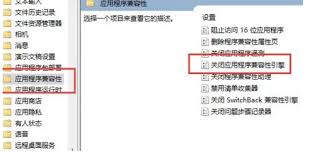
解决办法:
- 右键点击“开始”按钮,选择“设置” > “系统” > “关于”,然后点击“检查更新”。确保你的windows 11系统已升级至最新版本。
- 访问硬件厂商官网下载并安装最新的驱动程序。例如,如果你使用的是nvidia显卡,可以直接访问其官方网站获取最新驱动。
有时候,运行中的杀毒软件或防火墙可能会误判某些程序为威胁,从而导致它们被强制终止。这种情况下,即使软件本身没有问题,也会出现闪退现象。
解决办法:
- 暂时禁用杀毒软件或防火墙,重新启动出现问题的软件,观察是否恢复正常。
- 如果确认是安全软件引起的冲突,可以在安全软件中添加该程序的信任白名单,避免类似问题再次发生。
如果以上方法都无法解决问题,可能是软件自身存在bug或配置文件损坏。此时,你可以尝试对软件进行重置操作,或者干脆卸载后重新安装。
解决办法:
- 对于uwp应用,可以通过“设置” > “应用”找到对应的应用程序,点击“高级选项”,选择“重置”。
- 对于传统桌面应用程序,直接通过控制面板卸载后从官方渠道重新下载安装包即可。
经过上述步骤后,如果软件仍然频繁闪退,那么很可能是软件本身的深层次问题。这时,建议及时联系软件的技术支持团队,向他们提供详细的错误日志和操作步骤,以便更快地定位和解决问题。
总结来说,win11电脑运行软件闪退虽然令人头疼,但只要按照上述方法逐一排查,大部分问题都可以迎刃而解。希望这篇文章能帮助大家快速找到解决方案,让系统更加稳定流畅!

办公软件
1.63 GB
下载
阅读软件
10.1 MB
下载
办公软件
63.17MB
下载
图像影音
23.2 MB
下载
办公软件
45.52MB
下载
阅读软件
50.85MB
下载
阅读软件
10.1 MB
下载
办公软件
63.17MB
下载
图像影音
35.47MB
下载
图像影音
23.2 MB
下载Copyright 2024 www.meigaotou.com 【牛皮游戏】 版权所有 浙ICP备2024095705号-2